第1板斧:生成
1.手机拍照(全都没充值)
经验:手机拍照的要点是光线尽量充足,文稿和光源成45度,尽量减少阴影和反光。
1.1 扫描全能王:忘了是什么原因不用了,不过手机里面也没删。
1.2 Microsoft Lens:在果机时的主力,安卓时也用,在这个几软件里面清晰度个人认为是最高的,但操作比较繁琐,偶尔有识别不准边角的情况,现在也很少用了。
1.3 布丁扫描:擦除试卷手写笔迹时用的,感觉还行,但擦除笔迹时不如夸克扫描王。
1.4 夸克扫描王:和布丁扫描类似,笔迹擦除感觉强一些,但老提示充值,不用了。
1.5 红米K50自带相机:拍PPT,拍文档都不错,抢时间的时候用的,拍好了导入到上面的APP里面打包导出成pdf。
1.6 前段时间看坛友用高拍仪玩图书,在闲鱼上逛了半天,最后还是没下手。
2.软件生成
1.1 office、wps,这个就不多说了
1.2 Acrobat特别版,多个文件或者图片合并和转换很好用,福昕、万兴都试过,感觉没啥特别的,就不用了。
3.扫描仪/复合机
3.1 家用扫描仪比较繁琐,虽然家里是扫描复印打印多功能机,但在家的话都是用手机了。
3.2 复合机,能裁书脊的话非常好,通过自动进纸双面扫描很快就完整了,设定好自己电脑的共享文件夹也不需要移动存储了。不能裁的话只能玻璃台板操作了,不过可以设定参数,扫一次出两页。复合机还有个教训:参数设置太高,页面太多的话要防止内存不够,如果没图片要求的话可以设置成黑白二色,出来的稿件既清晰又体积小。
第2板斧:处理
1. Acrobat,有一定优化瘦身功能,编辑功能较弱,页眉页角功能还行,扫描的文档一般能自动识别出文字,生成双层(图片加文字)pdf,方便搜索,即是阅读器也是弱编辑器。拆分、合并我也用这软件搞定。抱怨图片生成后页面大小不一的,可以选择虚拟打印成A4什么的,不用劳心费力的去调整每张图片的大小了。
2.ABBYY FineReader,图片批处理和文档识别都不错,也方便把图像pdf转换成其它格式,图片自动梯形矫正、分布、漂白……感觉比较好用。
3.PhotoShop,想要高质量的处理图片时Acrobat编辑模式下调用,不需要另存为图片再折腾。
4.ComicEnhancerPro(免费),批处理图像软件,先通过Acrobat将每页存为图像,然后调整参数,能消除扫描和拍照那种模糊或者灰蒙蒙的感觉,存储时还可以选择色彩数量达到瘦身效果(例如公文可以进行黑 红处理,然后保存为4色就行了)。
5.LibreOffice(免费),没看错,我觉得这是一个pdf文档处理的好工具,想在pdf上面加个表格,添加大量带格式文字的时候,Acrobat、万兴、福昕都太弱了,这个搞起来就是Office的感觉,非常方便。
第三板斧:打印
都是基于Acrobat打印
1.海报,大的变成多张小的然后拼接,如一张A2用4张A4打,然后拼接成一起,对开页面拍的A3拆成A4也可以用这招。
2.多页,一张纸上打多页,做小抄比较方便,不用另外排版。
3.小册子功能,以前我是用Acrobat插件Quite Imposing Plus先生成,然后再双面打印,后来发现Acrobat自带的也行,doc就转换成pdf打印,再后来发现单位的复合机也自带小册子功能,各类型的文档都可以直接玩小册子了,各位打印时可以翻翻自家打印机的属性或高级功能,说不定有惊喜。

扫描全能王怎样扫描(扫描全能王怎样扫描文件)
阅读全文>>2023-06-24 05:12:46

扫描全能王怎么免费用(扫描全能王高级账户兑换码)
阅读全文>>2023-06-24 05:11:28
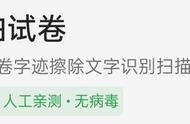
扫描全能王免费版(扫描全能王免费版下载安装到手机)
阅读全文>>2023-06-24 05:26:02

扫描全能王功能介绍(扫描全能王怎么用免费)
阅读全文>>2023-06-24 05:30:27

扫描全能王怎么扫描(扫描全能王怎么扫描纸质文件)
阅读全文>>2023-06-24 05:00:41

扫描全能王怎么把卷子答案去掉(免费试卷扫描成空白卷软件)
阅读全文>>2023-06-24 05:37:03
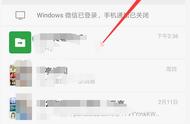
扫描全能王怎么去掉时间后缀(扫描全能王怎样修改日期)
阅读全文>>2023-06-24 05:20:12

爱情珠宝电视剧剧情简介(爱情珠宝电视剧结局)
阅读全文>>2023-06-24 05:43:17

爱情珠宝泰国演员年龄
阅读全文>>2023-06-24 05:27:22






